在使用苹果手机的过程中,我们经常会遇到需要删除手机联系人的情况,无论是因为需要整理联系人,还是因为换了新手机需要清空旧手机的联系人,删除全部联系人都是一个必要且常见的操作。苹果手机如何才能快速、简便地删除全部联系人呢?接下来我们就来了解一下iPhone删除全部联系人的具体步骤。
iPhone删除全部联系人步骤
具体步骤:
1.首先在在主屏幕上找到设置选项,点击进入。
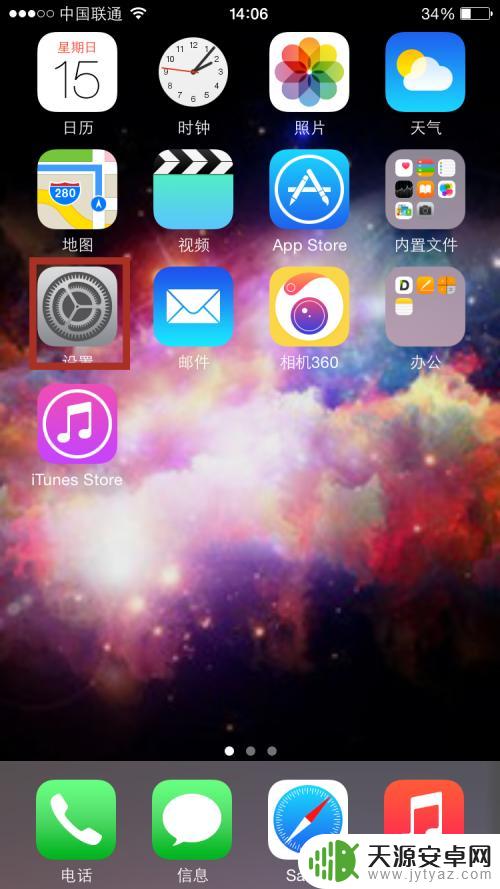
2.进入之后我们下拉之后找到icloud选项,我们可以利用这个工具进行通讯录中联系人的删除工作。
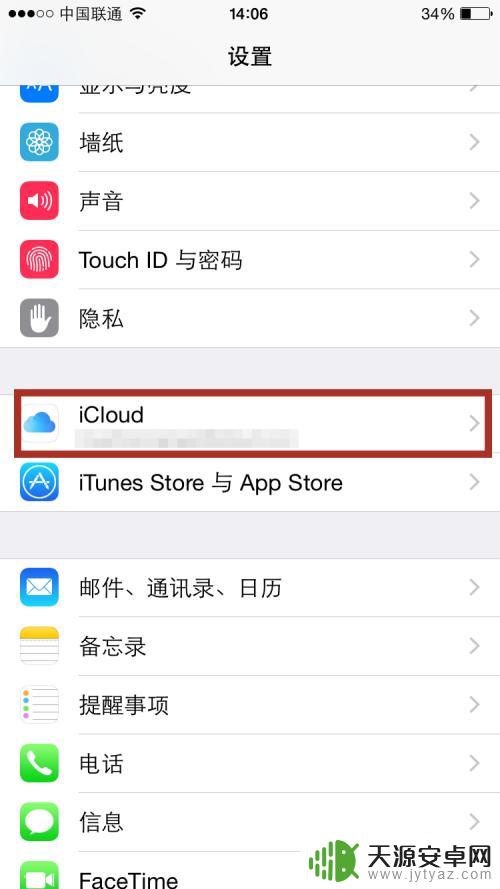
3.进入iCloud之后,你会看到有一个通讯录的选项。如果你没有打开,可以先打开进行同步,同步完成之后,我们再关闭。
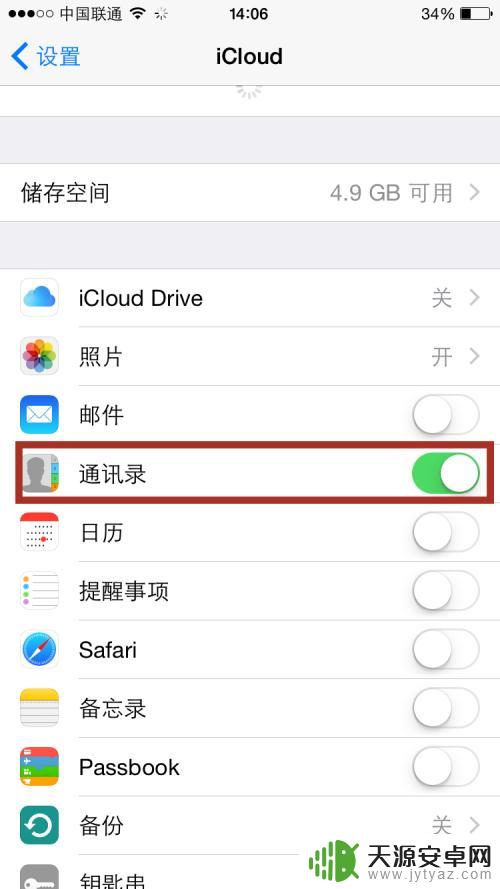
4.关闭的时候我们可以看到两个选项,一个是保留在我的iPhone上。第二个是从我的iPhone删除,我们选择这个就行。
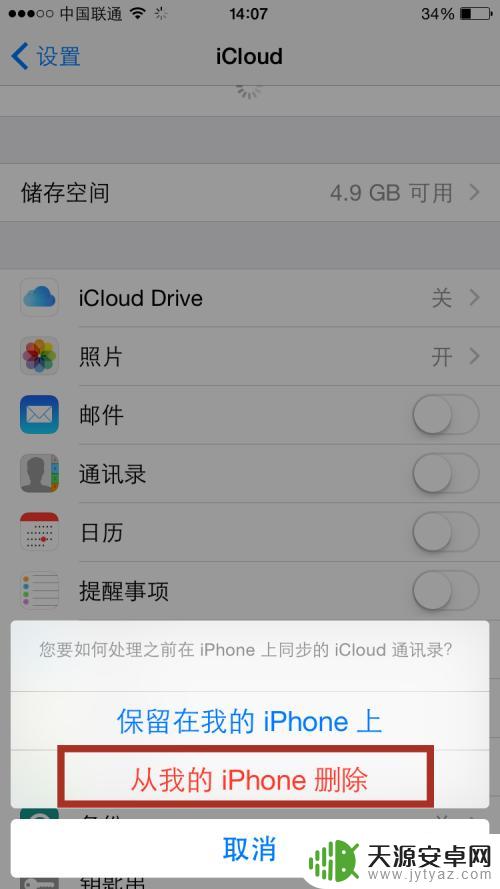
5.选择完之后我们只需等待,就可以全部删除我们手机通讯录中的全部联系人了。如果想回复再选择与iCloud同步就可以。

以上就是如何删除苹果手机上的所有联系人的全部内容,如果你遇到了相同的情况,快点按照我的方法来处理吧,希望对大家有所帮助。









